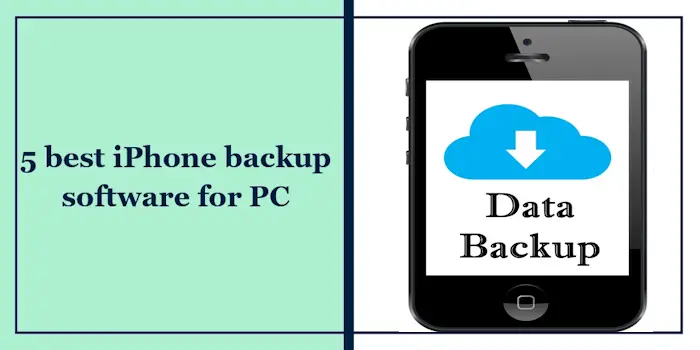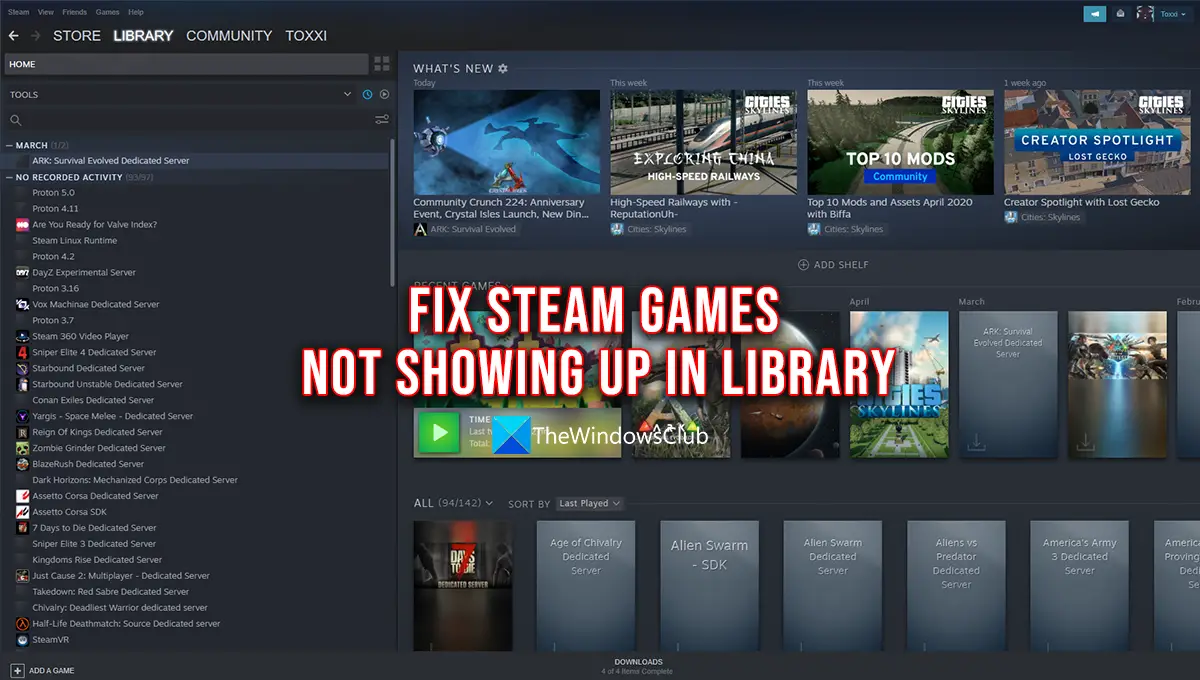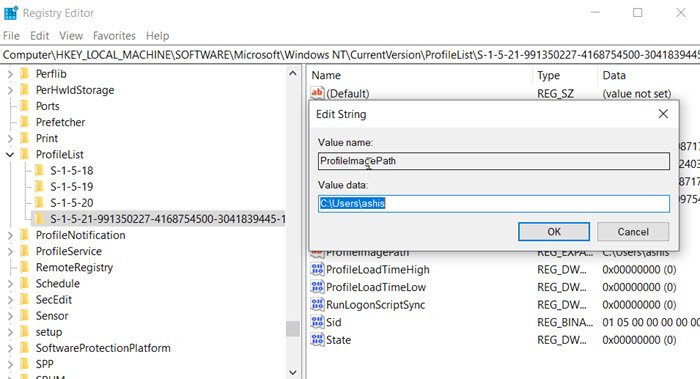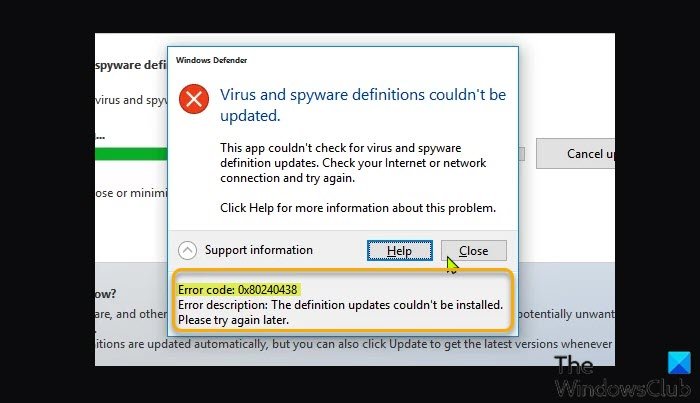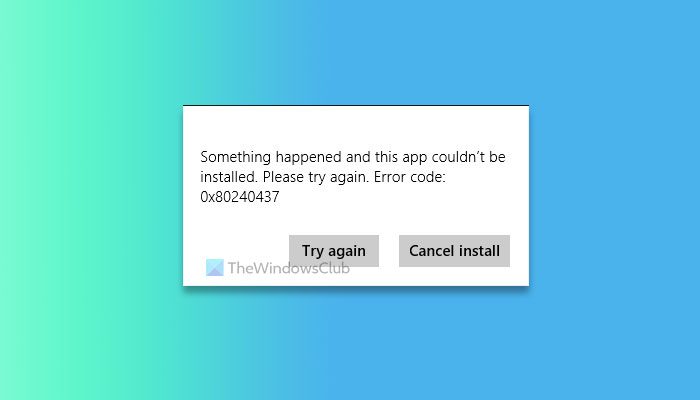この投稿ではその方法を説明しますデフォルトの Wi-Fi ルーター名 (SSID) とパスワードを変更します。。
Wi-Fi は、どこにいてもインターネットに接続し続けるための優れた方法であることは間違いありません。今日、私たちはすべて、配線なしで同じネットワークを介して複数のデバイスをインターネットに接続できます。 Wi-Fi ネットワークのおかげで、Wi-Fi 対応デバイスからすぐにインターネットを楽しむことができます。ただし、セキュリティが不十分な Wi-Fi を介して複数のデバイスがインターネットに接続できるようにすると、ネットワーク帯域幅を盗もうとするハッカーや無許可の隣人から危険にさらされる可能性があります。
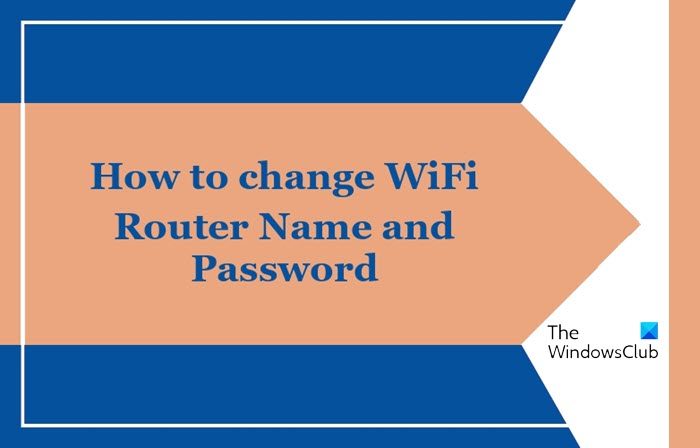
Wi-Fi ルーターには、購入時にデフォルトの Wi-Fi 名とパスワードが事前に設定されています。初期セットアップ中にまず最初に行う必要があるのは、ネットワークを保護するためにルーターの Wi-Fi 名とパスワードを変更することです。理由はとても簡単です。デフォルトのルーターのパスワードを変更したことがない場合、ハッカーやその他の権限のないユーザーは、ルーターのメーカーからルーターの名前と管理者パスワードを簡単に探すことができます。
さらに、Wi-Fi ネットワークとデータを保護するために、パスワードを定期的に変更することが不可欠です。ほとんどの場合、ユーザーはパスワードを漏洩し、ネットワーク帯域幅を悪用します。パスワードを定期的に変更すると、ネットワーク データを盗難から保護できます。また、許可されていないユーザーによる侵入がなく、良好なネットワーク帯域幅を使用して Web サーフィンを保護します。
ルーターのユーザー名とパスワードは WiFi のパスワードとは異なることに注意してください。ルーターまたは管理者のパスワードは、設定目的でルーターの Web インターフェイスにアクセスするために使用され、WiFi パスワードは WiFi デバイスをネットワークに接続するために使用されます。
WiFiルーターの名前とパスワードを変更する方法
ただし、Wi-Fi ルーターのデフォルトのパスワードを変更するには数分かかります。 Wi-Fi ルーターの名前とパスワードを変更するには、ネットワーク ルーターにログインし、ワイヤレス ネットワーク設定を新しいネットワーク名とワイヤレス ネットワーク パスワードに構成するだけです。
ルーター設定ページへのログイン
まず最初に行う必要があるのは、ルーターの管理ページにログインしますWebブラウザ経由で。
ルーターの Web インターフェイスにログインするには、ルーターの IP アドレスを知っている必要があります。ルーターのアドレスは、ほとんどが 192.168.1.1、192.168.0.1、または 192.168.2.1 です。 IP アドレスがわからない場合は、コマンド プロンプトを使用してワイヤレス IP 構成の詳細で IP アドレスを見つけることができます。
を開きますコマンドプロンプトコマンドを入力してくださいipconfig。
クリック入力。コマンド プロンプトに構成の詳細が表示されます。
この下で、オプションを見つけますデフォルトゲートウェイ。デフォルト ゲートウェイの IP アドレスはルーターの IP アドレスです。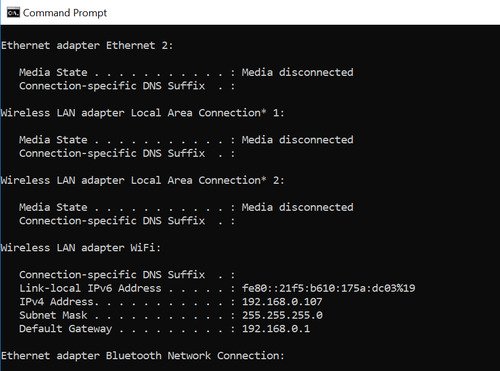
次に、Web ブラウザを起動し、Web ページのアドレス バーに IP アドレスを入力します。サインイン ページが開き、次の情報を入力するよう求められます。ユーザー名そしてパスワード。
ほとんどの場合、ユーザー名とパスワードの両方が次のように設定されます。管理者。これがうまくいかない場合は、ルーターの製造元の Web サイトでパスワードを確認するか、ルーターの背面にあるパスワードを確認してください。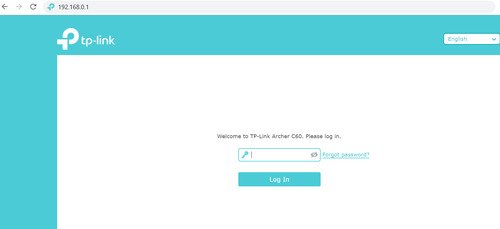
パスワードを忘れた場合は、長押ししてください。リセットボタンを 5 秒間押して、ルーターを工場出荷時のデフォルトに戻します。
ワイヤレス設定を構成する
ルーター設定ページに正常にログインしたら、次のことができます。ルーターの設定を変更する以下の手順に従ってください。
構成ページで、次の場所に移動します。無線タブ。
[ワイヤレス] で、オプションを選択します無線設定ドロップダウン メニューから。
ネットワーク名を変更するには、オプションを探してください。SSID。SSID の横のテキスト ボックスに、保持する名前を入力します。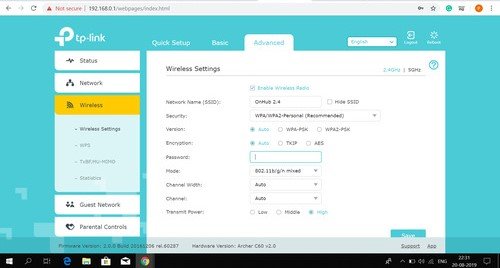
ワイヤレス ネットワークのパスワードを変更するには、オプションを探してください。パスワード、共有キーまたはパスフレーズ。「パスワード」の横のテキストボックスに新しいパスワードを入力します。完全に安全なネットワークを確保するために、必ず強力なパスワードを設定してください。
クリック保存変更を適用します。
ルーターの設定を変更すると、Wi-Fi ネットワークに接続されているすべてのデバイスが自動的に切断されます。インターネットに再度アクセスするには、すべての Wi-Fi 対応デバイスで新しく設定されたパスワードを入力する必要があります。
手順は簡単に理解できると思います。